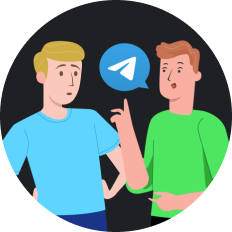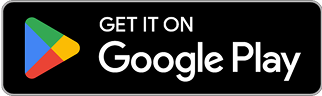VPN am Mac einrichten: Der ultimative Leitfaden 2025
In einer Zeit, in der digitale Privatsphäre immer wichtiger wird, suchen viele Mac-Nutzer nach Möglichkeiten, ihre Online-Aktivitäten zu schützen. Julia, eine Designerin aus München, erlebte dies am eigenen Leib, als sie während einer Geschäftsreise in Asien plötzlich keinen Zugriff mehr auf ihre liebsten Streaming-Dienste hatte. "Ich konnte nicht einmal meine E-Mails sicher abrufen", erzählt sie. Die Lösung? Ein VPN auf ihrem MacBook einzurichten – ein Schritt, der ihr digitales Leben grundlegend veränderte.
Ein VPN (Virtuelles Privates Netzwerk) schützt nicht nur Ihre Privatsphäre, sondern eröffnet auch neue Möglichkeiten im Internet. Besonders Mac-Nutzer profitieren von der zusätzlichen Sicherheitsebene, die ein VPN bietet. In diesem umfassenden Leitfaden zeigen wir Ihnen, wie Sie ein VPN am Mac einrichten und welche Optionen für Sie am besten geeignet sind.
Was ist ein VPN und warum brauchen Sie es auf Ihrem Mac?
Ein VPN erstellt einen verschlüsselten Tunnel zwischen Ihrem Gerät und dem Internet. Dadurch wird Ihr Datenverkehr geschützt und Ihre IP-Adresse verborgen. Für Mac-Nutzer bedeutet dies:
- Erhöhte Privatsphäre : Ihre Online-Aktivitäten bleiben vor Ihrem Internetanbieter, Werbetreibenden und potenziellen Hackern verborgen
- Sicherheit in öffentlichen WLAN-Netzwerken : Schützen Sie Ihre Daten vor Abfangen in Cafés, Hotels oder Flughäfen
- Umgehen von Geoblocking : Zugriff auf Inhalte, die in Ihrem Land normalerweise nicht verfügbar sind
- Schutz vor Zensur : Besonders nützlich beim Reisen in Länder mit Internetbeschränkungen
Manche mögen argumentieren, dass macOS bereits ein sicheres Betriebssystem ist und kein zusätzlicher Schutz nötig sei. Tatsächlich bietet Apple zwar einen soliden Grundschutz, aber dieser beschränkt sich auf das Gerät selbst – sobald Ihre Daten das MacBook verlassen, sind sie potenziell angreifbar.
VPN am Mac einrichten: Die verschiedenen Methoden
Es gibt grundsätzlich zwei Wege, ein VPN auf Ihrem Mac zu installieren:
1. Einrichtung über einen VPN-Dienst (empfohlen)
Dies ist die einfachste und benutzerfreundlichste Methode, die für die meisten Nutzer ideal ist.
- Auswahl eines VPN-Dienstes : Entscheiden Sie sich für einen vertrauenswürdigen Anbieter
- Download der App : Laden Sie die Mac-App des Anbieters herunter
- Installation : Folgen Sie dem Installationsassistenten
- Anmeldung : Melden Sie sich mit Ihren Zugangsdaten an
- Verbindung : Wählen Sie einen Server und stellen Sie die Verbindung her
2. Manuelle Einrichtung über die macOS-Systemeinstellungen
Für fortgeschrittene Nutzer oder wenn Sie einen VPN-Dienst ohne eigene App nutzen möchten:
- Öffnen Sie das Apple-Menü und wählen Sie Systemeinstellungen
- Klicken Sie auf Netzwerk
- Klicken Sie auf das + Symbol unten links
- Wählen Sie VPN als Schnittstellentyp
- Wählen Sie den VPN-Typ (IKEv2, L2TP über IPSec oder PPTP)
- Geben Sie einen Namen für die Verbindung ein und klicken Sie auf Erstellen
- Geben Sie die Serveradresse und Ihre Anmeldedaten ein
- Klicken Sie auf Authentifizierungseinstellungen und geben Sie Ihr Passwort ein
- Klicken Sie auf OK und dann auf Anwenden
Während die manuelle Einrichtung mehr Kontrolle bietet, kann sie auch komplizierter sein und bietet nicht alle Funktionen, die spezialisierte VPN-Apps mitbringen.
Die besten VPN-Dienste für macOS in 2025
Bei der Auswahl eines VPN-Dienstes für Ihren Mac sollten Sie auf folgende Faktoren achten:
- Kompatibilität mit macOS : Nicht alle VPNs bieten optimale Mac-Unterstützung
- Geschwindigkeit : Langsame VPNs können Ihr Surferlebnis beeinträchtigen
- Servervielfalt : Mehr Server bedeuten bessere Verbindungsoptionen
- Datenschutzrichtlinien : "No-Log"-Richtlinien sind entscheidend für echte Privatsphäre
- Streaming-Unterstützung : Wenn Sie Geoblocking umgehen möchten
Unter den vielen verfügbaren Optionen sticht SafeShell VPN als besonders geeignet für Mac-Nutzer hervor. Mit ultraschnellen Geschwindigkeiten, optimierten Servern für Streaming und einer benutzerfreundlichen Mac-App bietet SafeShell VPN alles, was anspruchsvolle macOS-Nutzer benötigen.
SafeShell VPN am Mac einrichten - Schritt für Schritt
- Besuchen Sie die SafeShell VPN-Website und erstellen Sie ein Konto
- Laden Sie die Mac-App herunter und installieren Sie sie
- Starten Sie die App und melden Sie sich mit Ihren Zugangsdaten an
- Wählen Sie einen Server aus der Liste (für Streaming empfehlen sich Server in den USA, UK oder Kanada)
- Klicken Sie auf "Verbinden" und genießen Sie Ihr gesichertes Surferlebnis
Was SafeShell VPN von anderen Anbietern unterscheidet, ist die Kombination aus Benutzerfreundlichkeit und Leistung. Die App integriert sich nahtlos in macOS und bietet eine intuitive Oberfläche, die selbst für VPN-Neulinge leicht verständlich ist.
"Nach dem Testen mehrerer VPN-Dienste auf meinem MacBook Pro bin ich bei SafeShell VPN geblieben. Die Geschwindigkeit ist beeindruckend und die Einrichtung war in wenigen Minuten erledigt." - Thomas K., Softwareentwickler
Häufige Probleme bei der VPN-Einrichtung am Mac und ihre Lösungen
Trotz der Benutzerfreundlichkeit moderner VPN-Apps können gelegentlich Probleme auftreten:
Problem: VPN verbindet nicht
Lösung :
- Überprüfen Sie Ihre Internetverbindung
- Versuchen Sie einen anderen Server
- Starten Sie Ihren Mac neu
- Überprüfen Sie, ob Ihre Firewall die VPN-Verbindung blockiert
Problem: Langsame Verbindungsgeschwindigkeiten
Lösung :
- Wählen Sie einen Server, der näher an Ihrem Standort liegt
- Überprüfen Sie Ihre Basisverbindungsgeschwindigkeit ohne VPN
- Wechseln Sie zu einem schnelleren VPN-Protokoll (z.B. WireGuard statt OpenVPN)
Problem: VPN-App startet nicht nach macOS-Update
Lösung :
- Aktualisieren Sie die VPN-App auf die neueste Version
- Überprüfen Sie die Kompatibilität mit Ihrer macOS-Version
- Deinstallieren und neu installieren Sie die App
Fortgeschrittene VPN-Funktionen für Mac-Nutzer
Moderne VPN-Dienste wie SafeShell VPN bieten weit mehr als nur grundlegende Verschlüsselung:
Split Tunneling
Mit dieser Funktion können Sie entscheiden, welche Apps über das VPN laufen und welche Ihre normale Internetverbindung nutzen. Dies ist besonders nützlich, wenn Sie beispielsweise gleichzeitig auf lokale Ressourcen und internationale Streaming-Dienste zugreifen möchten.
Kill Switch
Ein Kill Switch unterbricht automatisch Ihre Internetverbindung, falls die VPN-Verbindung unerwartet abbricht. Dies verhindert, dass Ihre Daten ungeschützt übertragen werden.
Multi-Hop-Verbindungen
Fortschrittliche VPNs ermöglichen es, Ihren Datenverkehr über mehrere Server in verschiedenen Ländern zu leiten, was die Nachverfolgung nahezu unmöglich macht.
VPN am Mac optimal nutzen: Tipps und Tricks
Um das Beste aus Ihrem VPN am Mac herauszuholen:
- Automatischen Start einrichten : Konfigurieren Sie die VPN-App so, dass sie beim Systemstart automatisch startet und sich verbindet
- Optimale Server wählen : Experimentieren Sie mit verschiedenen Serverstandorten, um die beste Leistung zu erzielen
- Protokolle anpassen : Moderne Protokolle wie WireGuard bieten oft bessere Geschwindigkeiten als ältere Varianten
- VPN-Profile für verschiedene Zwecke erstellen : Richten Sie unterschiedliche Profile für Streaming, sicheres Surfen oder den Zugriff auf Ihr Heimnetzwerk ein
- Regelmäßige Updates : Halten Sie Ihre VPN-Software stets aktuell, um von Sicherheitsverbesserungen zu profitieren
Sollte das VPN immer aktiviert sein?
Eine häufig gestellte Frage ist, ob man das VPN ständig aktiviert lassen sollte. Die Antwort hängt von Ihren individuellen Bedürfnissen ab:
Vorteile der dauerhaften Nutzung :
- Konstanter Schutz Ihrer Privatsphäre
- Keine Gefahr, die VPN-Aktivierung zu vergessen, wenn Sie sie benötigen
- Konsistente Online-Erfahrung
Nachteile :
- Potenziell langsamere Verbindungsgeschwindigkeiten
- Höherer Akkuverbrauch bei MacBooks
- Manche Dienste könnten VPN-Verbindungen blockieren
Ein pragmatischer Ansatz ist, das VPN in öffentlichen Netzwerken, beim Zugriff auf sensible Informationen und beim Streaming geoblockierter Inhalte zu aktivieren, es aber bei unkritischen Aktivitäten im vertrauten Heimnetzwerk zu deaktivieren.
Fazit: VPN am Mac - ein unverzichtbares Tool für 2025
In einer Zeit zunehmender Online-Überwachung und Datenschutzbedenken ist ein VPN auf Ihrem Mac keine Option mehr, sondern eine Notwendigkeit. Die Einrichtung eines VPN wie SafeShell VPN auf Ihrem Mac ist einfacher als je zuvor und bietet sofortigen Schutz für Ihre digitale Identität.
Ob Sie Ihre Privatsphäre schützen, Geoblocking umgehen oder einfach sicherer in öffentlichen Netzwerken surfen möchten – ein VPN erweitert die bereits soliden Sicherheitsfunktionen Ihres Macs um eine wichtige zusätzliche Schutzebene.
Denken Sie daran: In der digitalen Welt von 2025 ist Ihre Privatsphäre eines Ihrer wertvollsten Güter. Ein VPN am Mac hilft Ihnen, diese zu bewahren, während Sie alle Vorteile des Internets genießen können.
Haben Sie bereits Erfahrungen mit VPNs auf Ihrem Mac gemacht? Welche Herausforderungen sind Ihnen begegnet? Teilen Sie Ihre Erfahrungen in den Kommentaren mit!